3 métodos para transferir datos desde el viejo iPhone iPhone 6 / iPhone 6 Plus
¿Solo actualiza tu viejo iPhone a iPhone 6 (más), sólo para encontrar sus valiosos datos, incluyendo contactos, música, vídeo, fotos y otros todavía están atrapados en el viejo iPhone? No te preocupes. Es una obviedad para transferir datos de iPhone a iPhone. Usted puede hacer simplemente mediante iTunes, iCloud o alguna herramienta de terceros.
 >
>
Transferir iPhone antiguo al iPhone 6 (Plus) en 1 click!
- Transferencia de mensajes, contactos, fotos y calendario de iPhone antiguo al iPhone 6 (más)
- Copiar audio y vídeo para el nuevo iPhone 6 (además), independientemente de si comprarlos o no.
- Recuperar copia de seguridad de iTunes y traslado al iPhone 6 (Plus) sin esfuerzo.
- Funcionan a la perfección con iPhone 6s (Plus) / 6 (Plus) / 5s/c 5/5/4S/4/3GS con iOS 9/8/7/6/5.
Paso 1. Ejecutar el Wondershare MobileTrans
Instale el Wondershare MobileTrans en su computadora. Conecte su viejo iPhone y iPhone 6 (Plus) con el ordenador a través de 2 cables USB. Después de ejecutar el programa, usted verá la ventana principal como sigue.

Paso 2. Elija a transferencia de teléfono a teléfono
En la ventana principal, puede ver la función de transferencia de teléfono a teléfono . Haga clic en él y verás la ventana de abajo. Además de transferir el viejo iPhone a iPhone 6 (Plus), este software también le permite transferir contenido desde el iPhone 4 a iPhone 5S, de iPhone 4 a iPhone 5, iPhone 5, iPhone 4, y más. Como sus dos iPhones son compatibles, puede usar este software para transferir fotos, música, video, calendario, mensajes y contactos desde un iPhone (iOS 9 compatibles) a otro.
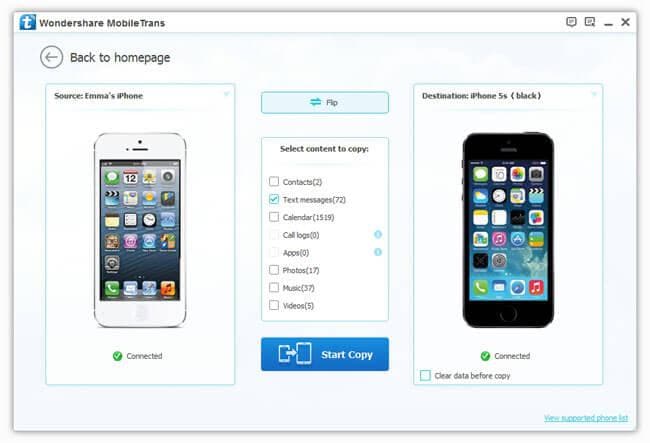
Paso 3. Iniciar el iPhone antiguo al iPhone 6 (más) de transferencia de datos
Empieza la transferencia de datos haciendo clic en Iniciar copia. En el cuadro de diálogo emergente, puede comprobar el progreso de la transferencia. Te lleva unos minutos. Cuando haya terminado, los datos de tu viejo iPhone serán transferidos a su nuevo iPhone.
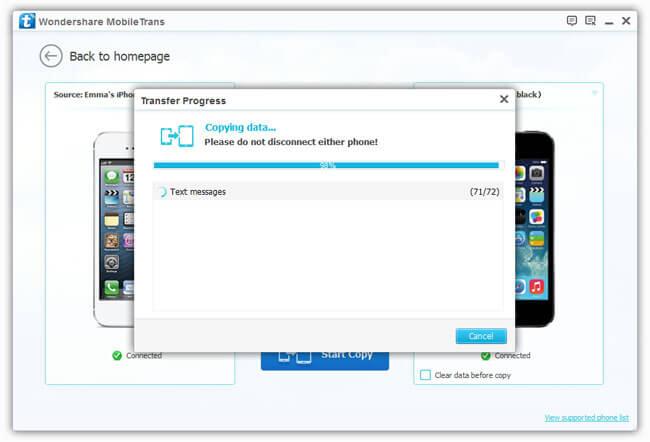
Paso 1: Instale la última versión de iTunes en el ordenador. Lanzarlo.
Paso 2: Utilice un cable USB de Apple para conectar tu viejo iPhone al ordenador. iTunes lo detectará y lo muestra en dispositivos.
Paso 3: Haga clic en el nombre de tu viejo iPhone para mostrar su panel de control de la derecha. Haga clic Ahora copia de seguridad en los datos de backup en el iPhone viejo.
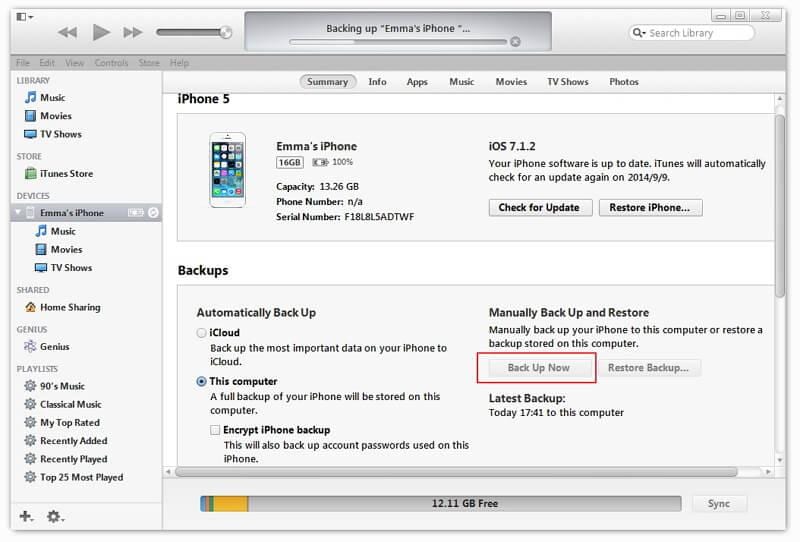
Paso 4: Cuando termina el progreso de copia de seguridad, debe desconectar tu iPhone viejo. A continuación, conecte su nuevo iPhone.
Paso 5: En su nuevo iPhone panel de control, haga clic en Restaurar copia de seguridad.... Elegir el archivo de respaldo de tu viejo iPhone y restaurarlo a su nuevo iPhone.
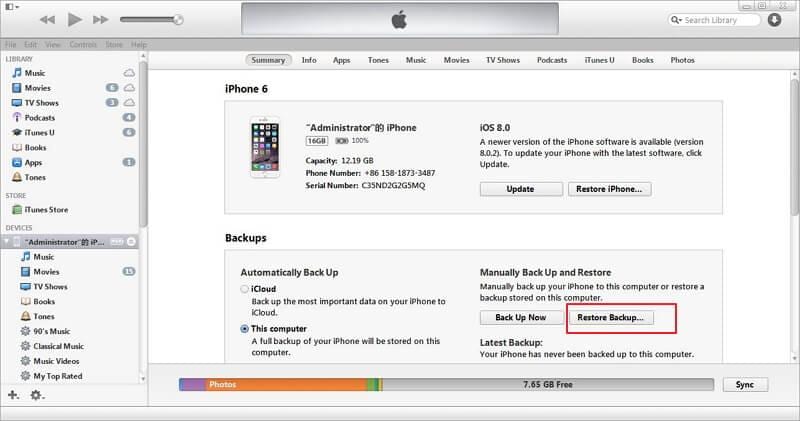
Si ha configurado su nuevo iPhone 6 (más) antes, necesita pulse Configuración > General > restablecer > Borrar todo el contenido y configuración. Luego, reiniciar y recuperar el iPhone (iOS 9 apoyado). Después de eso, sigue los siguientes pasos.
Paso 1: Activar la red WiFi en tu iPhone viejo.
Paso 2: Ir a ajustes > iCloud > almacenamiento y copia de seguridad > Activar iCloud Backup > OK > copia de seguridad ahora.
Paso 3: Introduzca la contraseña de tu ID de Apple. Haga clic en copia de seguridad ahora.
Paso 4: Espere hasta que finalice el proceso de backup. Garantizar el momento exacto que hiciste la copia de seguridad.
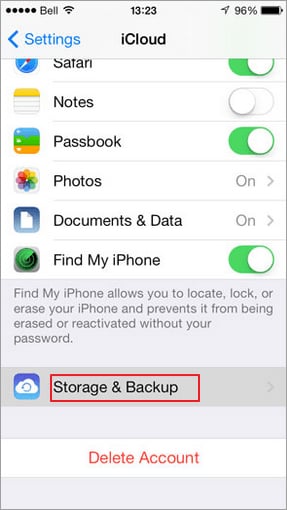
Paso 5: En su nuevo iPhone 6 (Plus), siga la pantalla instrucciones para finalizar la configuración. Debe seleccionar un idioma y país y elegir si desea habilitar servicios de localización o no. No te olvides de elegir una red Wi-Fi también.
Paso 6: Al llegar a la pantalla que dice configurar iPhone, usted debe restaurar desde iCloud Backup y seleccione el archivo de copia de seguridad de teléfono antiguo. Recuerde que el ID de Apple y la contraseña que usaste hace un momento.
Paso 7: Cuando termine el proceso de restauración, su nuevo iPhone 6 (más) se reiniciará.

| Wondershare MobileTrans | iTunes | iCloud | |
|---|---|---|---|
|
Música
|

|
 (Las compradas) (Las compradas) |
 (Las compradas) (Las compradas) |
|
Fotos
|

|
 (Sólo en rollo de cámara) (Sólo en rollo de cámara) |
 (Sólo en rollo de cámara) (Sólo en rollo de cámara) |
|
Video
|

|
 (Sólo en rollo de cámara) (Sólo en rollo de cámara) |
 (Sólo en rollo de cámara) (Sólo en rollo de cámara) |
|
Contactos
|

|
||
|
Mensajes
|

|

|

|
|
Calendario
|

|

|
|
|
Ventajas
|
|
|
|
|
Desventajas
|
|
|
|
